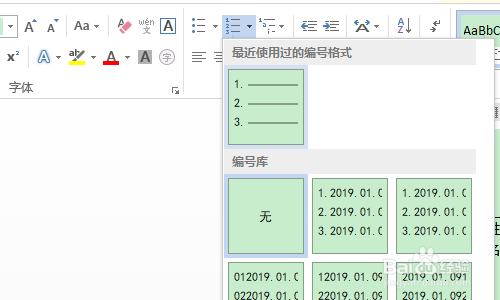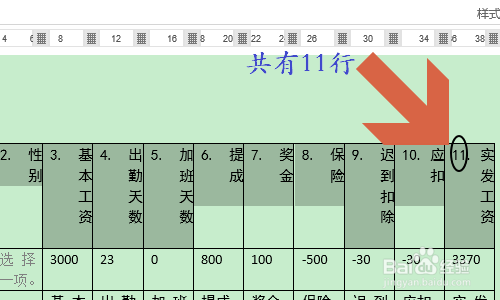1、我们先来看看第一种方法,将鼠标移动到表格上面以后,表格的左上角会弹出下图所示的十字符号,我们使用鼠标右键点击它;
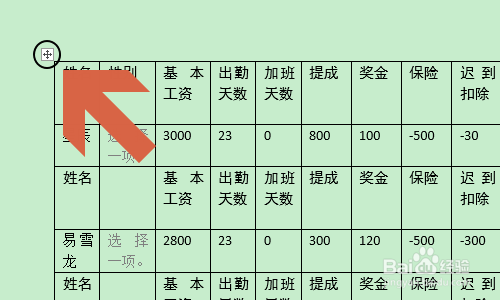
2、点击之后在弹出的窗口中选择“表格属性”,这样就会弹出表格属性对话框了,见图二...
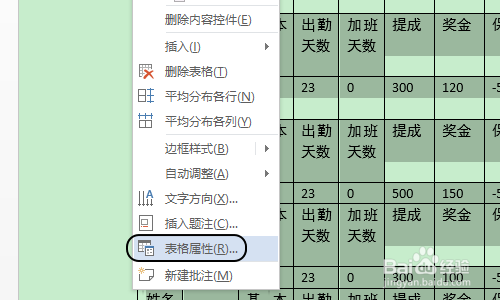
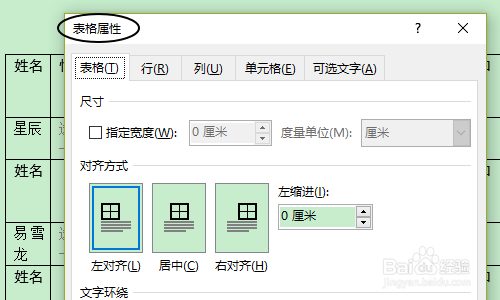
3、分别点击对话框上方的“行”和“列”,即可看到下方对应的行数显示和列数显示,这样即可快速知道该表格的行数和列数;
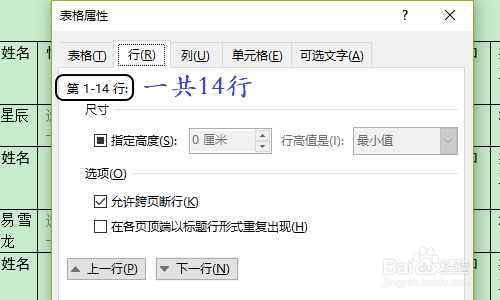
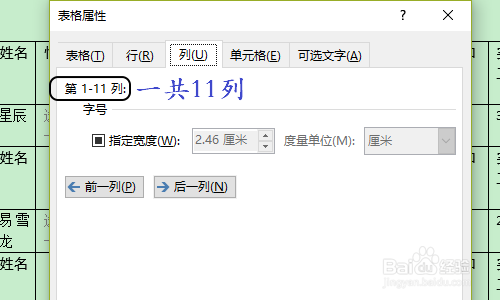
4、此外还有另外一种方法,那就是选中某一列或者某一行,小编以选中第一行为例,然后点击段落里面的“编号”选项;
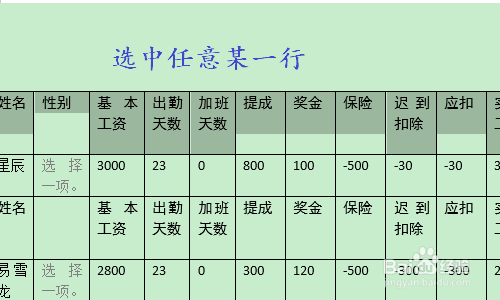
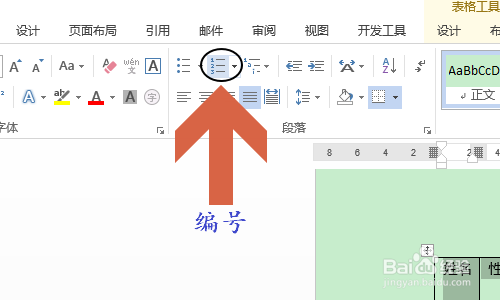
5、在编号下方弹出的编号库内,我们可以选择任意一种编号格式,然后刚才选中的行或者列内就会自动填充编号,当然就知道全部的行数或者列数了,如图所示...